1、打开ps软件,如图所示:
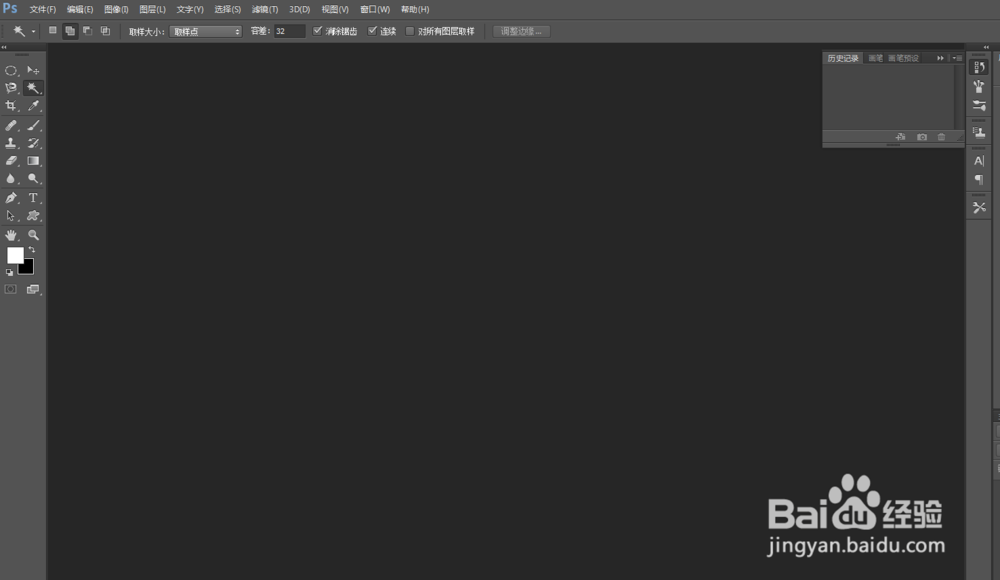
2、载入素材图片,如图所示:
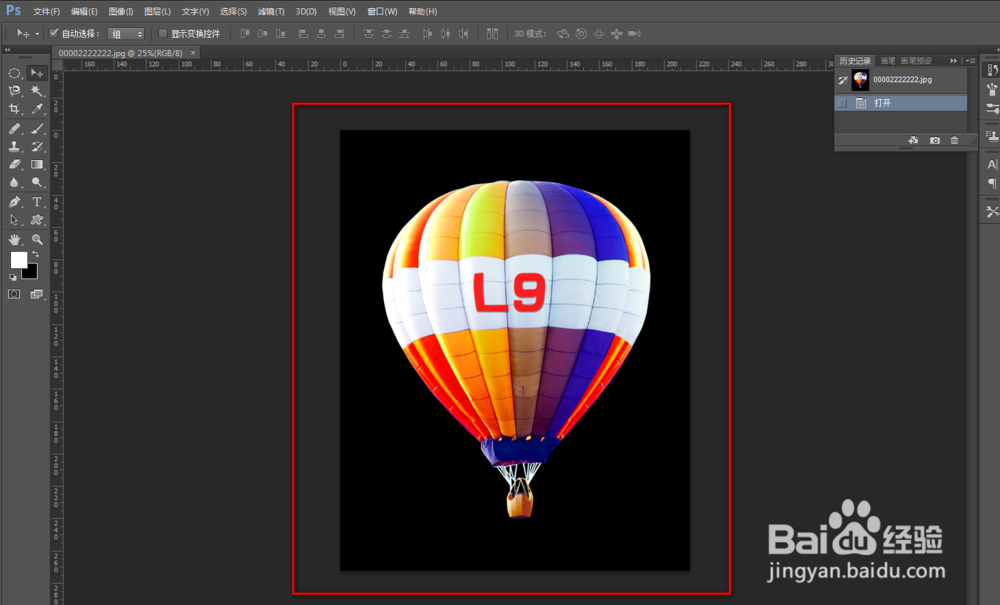
3、复制背景图层,如图所示:

4、执行 滤镜 --> 其他 --> 高反差保留 命令,如图所示:

5、在弹出的对话框中设置其半径为 2.4,然后单击 确定 按钮,如图所示:
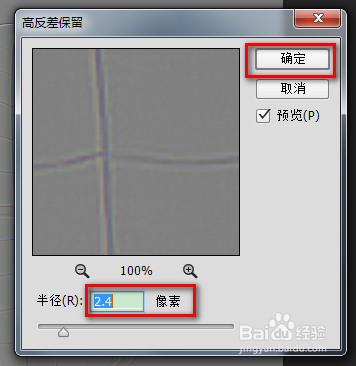
6、执行 图像 --> 调整 -->阈值 命令,如图所示:

7、在弹出的对话框中设置其阈值色阶为 128,然后单击 确定 按钮,如图所示:
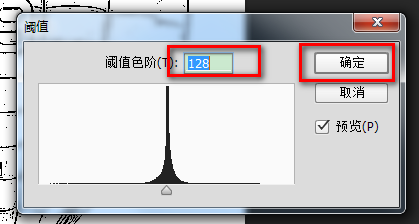
8、最终效果图,如图所示:
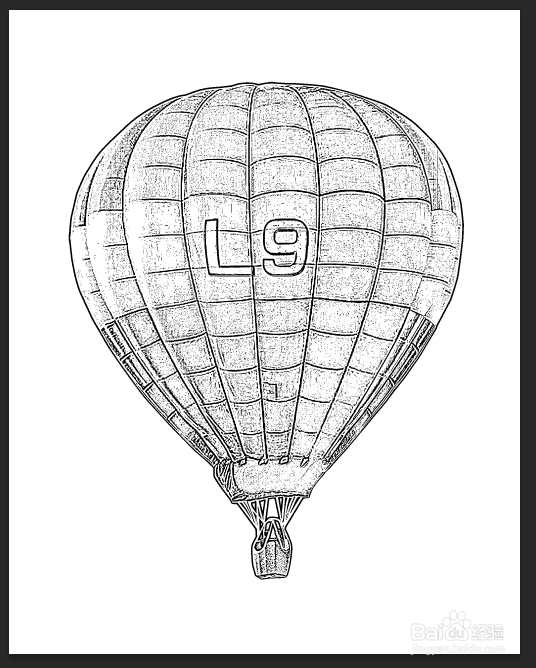
9、至此,本教程结束!
时间:2024-10-16 21:57:16
1、打开ps软件,如图所示:
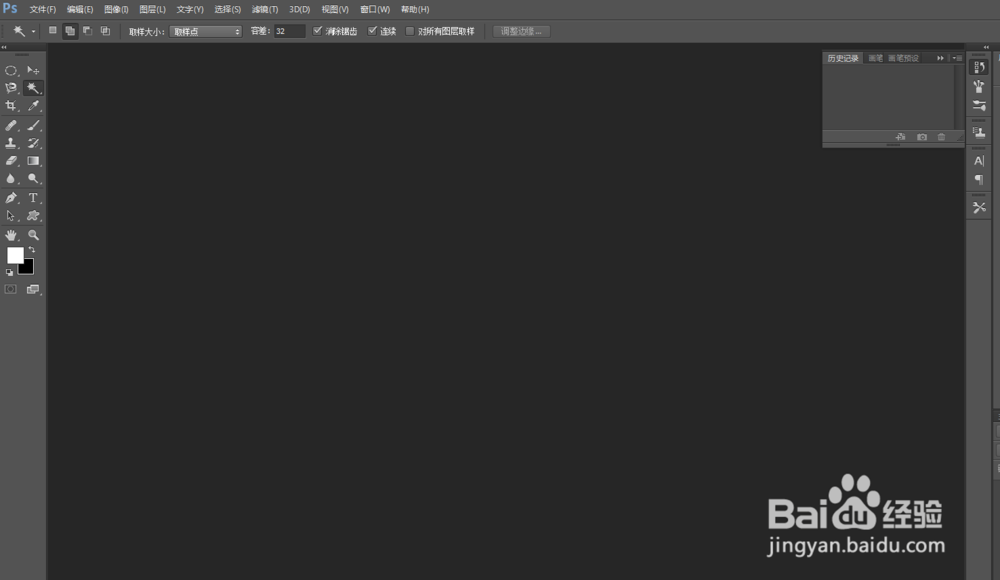
2、载入素材图片,如图所示:
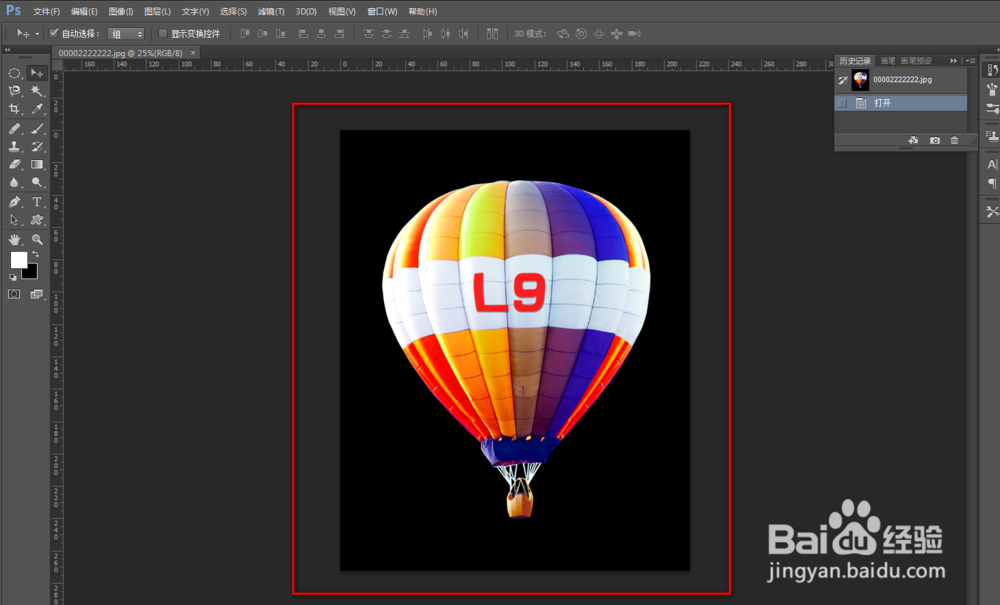
3、复制背景图层,如图所示:

4、执行 滤镜 --> 其他 --> 高反差保留 命令,如图所示:

5、在弹出的对话框中设置其半径为 2.4,然后单击 确定 按钮,如图所示:
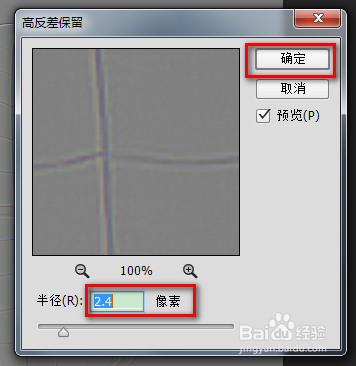
6、执行 图像 --> 调整 -->阈值 命令,如图所示:

7、在弹出的对话框中设置其阈值色阶为 128,然后单击 确定 按钮,如图所示:
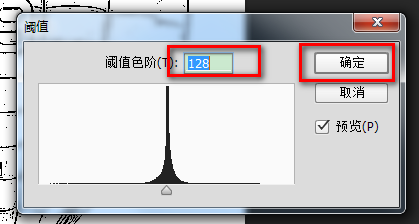
8、最终效果图,如图所示:
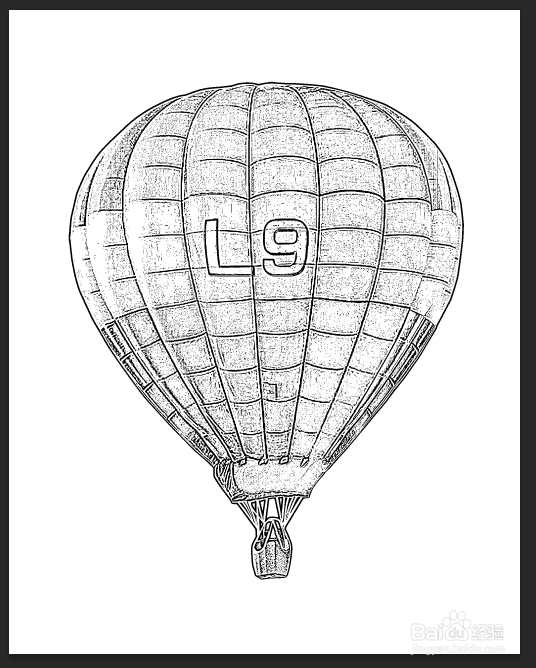
9、至此,本教程结束!
